Recentemente, comprei uma bicicleta Peloton e fiquei com a impressão de que seria capaz de assistir TV enquanto me exercitava.
Um dos meus amigos me informou que eu poderia acessar sites de serviços de streaming via WebView Browser Tester na bicicleta.
No entanto, quando segui suas instruções, recebi mensagens de erro dizendo 'Esquema de URL desconhecido'.
Fiz algumas pesquisas na Internet e encontrei uma solução alternativa para assistir meu filme ou programa de TV favorito no Peloton.
Também aprendi como habilitar o recurso de tela dividida em suas bicicletas e esteiras.
Você pode assistir TV em sua bicicleta Peloton ou andar carregando APKs de serviços de streaming, como Netflix e Prime Video, por meio de um computador pessoal.
O Peloton oferece suporte nativo a serviços de streaming?


O Peloton não oferece suporte nativo a nenhum serviço de streaming.
Eles só permitem que você assista aos treinos do Peloton no tablet e não recomendam assistir a nenhum outro programa.
Isso ocorre principalmente porque o Peloton deseja que seus usuários assinem seus vídeos de treino premium e aulas ao vivo em vez de optar por um serviço de terceiros.
Minha solução alternativa para instalar aplicativos de streaming no Peloton
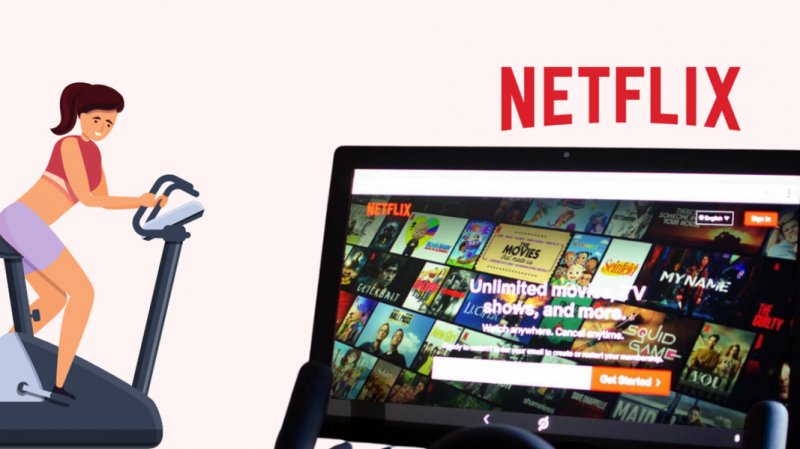
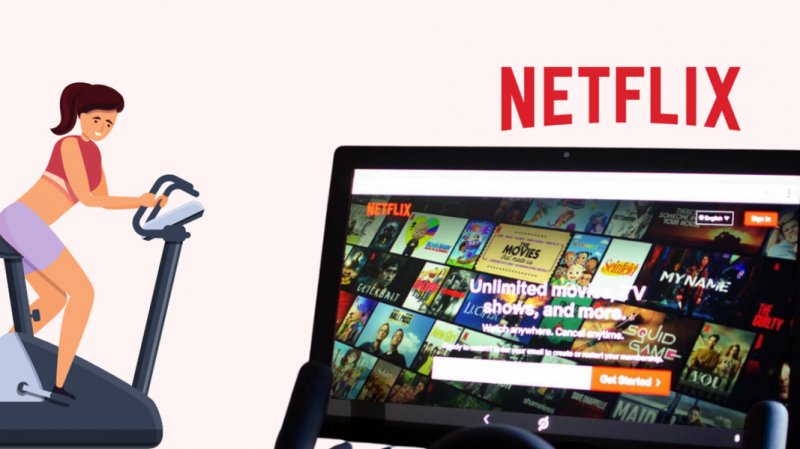
Mesmo que o Peloton não permita que você transmita nada além de seus vídeos de treino, você pode ignorar isso e assistir seus filmes ou programas de TV favoritos por meio de aplicativos de serviço de streaming.
Mas como o Peloton não suporta nenhum aplicativo de serviço de streaming em sua forma nativa, você precisa carregar seus APKs (Pacotes de Aplicativos Android).
Você pode baixar esses APKs de vários sites e plataformas, como APKMirror, APKPure ou APK Downloader.
Você precisa seguir todas as etapas mencionadas abaixo para instalar aplicativos de serviço de streaming no seu Peloton.
Ativar a depuração USB
- Ligue o tablet Peloton e entre no seu perfil.
- Vá para as configurações'.
- Toque em 'Configurações do dispositivo'.
- Clique em 'Sistema' e escolha 'Sobre o tablet'.
- Desça e clique em 'Build Number' 7 vezes. Isso ativará o modo de desenvolvedor.
- Volte para a tela anterior e selecione ‘Opções do desenvolvedor’.
- Role para baixo e ative 'Depuração USB'.
Conecte seu Peloton ao seu computador
- Conecte seu Peloton ao seu computador usando um cabo USB.
- Um pop-up será exibido na tela do Peloton solicitando que você 'Permitir depuração USB?'. Marque 'Sempre permitir deste computador' e clique em 'OK'.
- Download Ferramentas da plataforma Android SDK no seu computador, dependendo do seu sistema operacional.
- Inicie o 'Terminal' no seu Mac ou o 'Prompt de comando' no seu Windows.
- Digite 'cd' no Terminal/Prompt de Comando e solte as 'Ferramentas de Plataforma' baixadas lá.
- Pressione ‘Return’ ou ‘Enter’. Isso mudará o diretório para ferramentas de plataforma.
- Agora, digite './adb devices' no Terminal ou 'adb devices' no prompt de comando.
- Pressione ‘Return’ ou ‘Enter’. Isso verificará se o seu Peloton e o computador estão conectados.
Instale um lançador no seu Peloton
- Download Lançador de Nova do APKMirror ou de qualquer outro site APK no seu computador.
- Digite './adb install ' no Terminal ou 'adb install ' no prompt de comando.
- Agora, arraste e solte o APK do lançador Nova lá.
- Pressione ‘Return’ ou ‘Enter’. Isso instalará o lançador no Peloton.
- Vá para a tela principal do seu Peloton e abra 'Configurações'.
- Clique em 'Configurações do dispositivo' e toque no logotipo 'Peloton' na parte inferior da tela.
- Selecione o 'Nova launcher' e escolha 'Sempre'. Isso abrirá o lançador.
- Personalize-o de acordo com suas preferências e toque na marca de seleção no canto inferior direito da tela.
Você será enviado de volta à tela inicial do Peloton, mas poderá acessar facilmente o iniciador Nova por meio de 'Configurações do dispositivo'.
Instale um aplicativo de streaming no Peloton
- Baixe um aplicativo de streaming de sua escolha, como Netflix , do APKMirror no seu computador.
- Siga as etapas 2-4 da seção anterior para instalá-lo em seu Peloton.
Acesse o aplicativo
- Abra o iniciador Nova no seu Peloton em Configurações> Configurações do dispositivo> Logo Peloton> Nova.
- Deslize a tela para cima para encontrar o aplicativo de streaming instalado.
- Clique no aplicativo e faça login na sua conta para assistir ao seu filme ou programa de TV favorito.
Você pode baixar diferentes tipos de aplicativos no seu Peloton usando as etapas detalhadas acima.
No entanto, lembre-se de que você não poderá baixar o aplicativo YouTube/YouTube TV, pois o Peloton não oferece suporte ao Google Play Services.
Você pode instalar o APK 'Google Chrome' para acessá-los ou qualquer outro site.
Como ativar a funcionalidade de tela dividida no Peloton
Você pode assistir às aulas ao vivo do Peloton e navegar na Internet ao mesmo tempo usando a funcionalidade de tela dividida.
Siga as etapas abaixo para habilitar esse recurso em seu Peloton.
Instalar barra de navegação personalizada
- Ligue o tablet Peloton e faça login no seu perfil.
- Certifique-se de que o 'Modo de desenvolvedor' e 'Depuração USB' estejam ativados.
- Conecte seu Peloton ao seu computador.
- Download Barra de navegação personalizada no seu computador a partir do APK Mirror ou de qualquer outro site APK.
- Instale o APK seguindo as etapas detalhadas na seção anterior.
- Uma vez feito, digite ‘./adb shell pm grant xyz.paphonb.systemuituner android.permission.WRITE_SECURE_SETTINGS’ no Terminal do Mac. Use o mesmo comando no prompt de comando no Windows sem './' no início.
- Pressione 'Enter' ou 'Retornar'.
Configurar barra de navegação personalizada
- Abra o 'Nova launcher' no seu Peloton.
- Inicie a 'Barra de Navegação Personalizada'.
- Siga as instruções na tela para configurá-lo e clique em 'Concluir'.
- Agora, toque em 'Barra de navegação' no menu.
- Role para baixo e escolha 'Tipo' em 'Botão Esquerdo Extra'.
- Selecione 'Código de chave'.
- Clique em 'Ícone' e escolha 'Menu'.
- Toque em 'Keycode' novamente e selecione 'App Switch'.
Você verá o ícone 'Menu' no canto inferior esquerdo da tela. Este será seu alternador de aplicativos.
Use o recurso de tela dividida
- Vá para a tela inicial.
- Inicie 'Configurações' e abra 'Opções do desenvolvedor'.
- Marque 'Forçar aplicativos a serem redimensionáveis' para permitir que os aplicativos sejam redimensionados.
- Reinicie seu Peloton.
- Vá para a tela principal do 'Nova launcher'.
- Abra os aplicativos de sua escolha um de cada vez.
- Clique no ícone 'Menu' no canto inferior esquerdo da tela.
- Segure o aplicativo que deseja usar no modo de tela dividida e arraste-o para a esquerda ou direita. Isso cobrirá metade da tela.
- Escolha outro aplicativo do alternador de aplicativos para cobrir a outra metade.
Agora, você pode desfrutar de conteúdo de dois aplicativos diferentes simultaneamente.
No entanto, lembre-se de que você pode assistir a vídeos de apenas um aplicativo por vez.
Existe um problema com a instalação de aplicativos de terceiros no Peloton?
Como o Peloton não permite que seus usuários assistam a vídeos de terceiros, você pode encontrar algumas falhas aqui e ali.
Há também uma chance de você travar o tablet ao tentar instalar outro aplicativo nele.
Além disso, se ocorrer algum mau funcionamento da tela durante a transmissão de conteúdo de terceiros, você não poderá utilizar a garantia.
Você terá que pagar pela substituição ou qualquer dano que ocorra.
Redefinir a tela do Peloton de fábrica se ela apresentar falhas
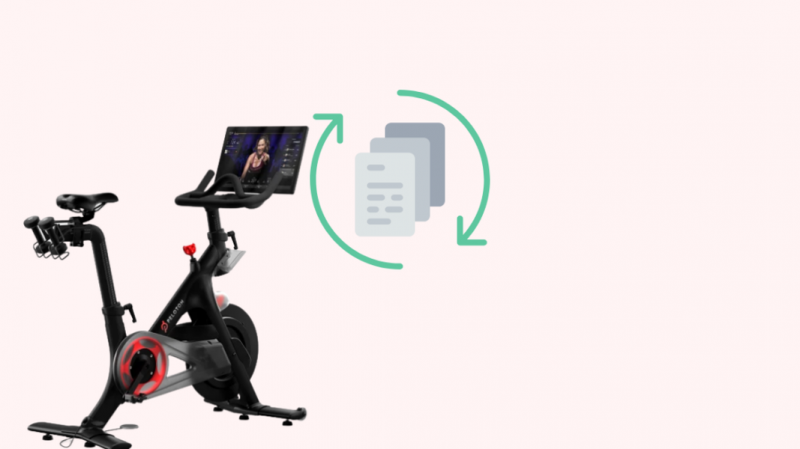
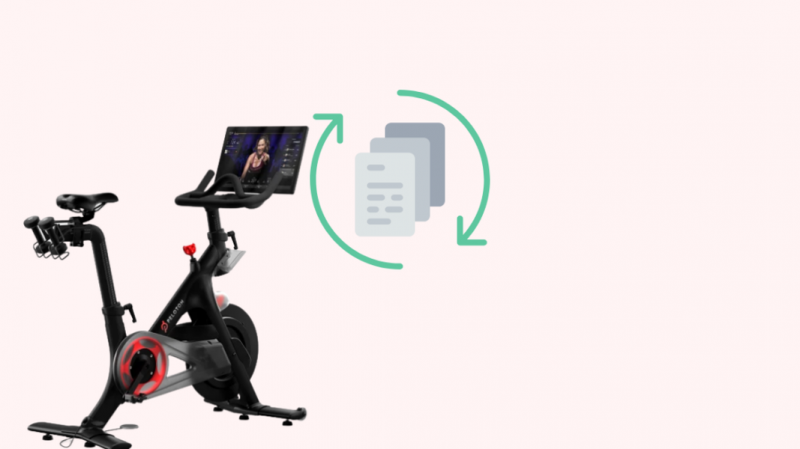
Se você assiste TV no Peloton usando o navegador e isso causa uma falha na tela, uma redefinição de fábrica pode corrigir o problema.
Você pode redefinir a tela do Peloton de fábrica seguindo estas etapas:
- Pressione e segure o botão 'Power' até que a opção 'Desligar' apareça na tela.
- Toque nele e espere até que a tela fique escura.
- Agora, pressione o botão 'Power' e, em um instante, o botão 'Aumentar volume' antes que o logotipo do Peloton apareça na tela. Isso iniciará o modo de recuperação do Peloton.
- Selecione 'Wipe data/Factory reset' pressionando o botão 'Power'. Você pode usar os botões 'Volume' para alternar entre o menu.
- Confirme sua escolha.
- Aguarde alguns segundos até que a reinicialização seja concluída. Você pode ver seu status no canto inferior esquerdo da tela.
- Selecione 'Reiniciar o sistema agora' e dê algum tempo para concluir o processo.
Quando a configuração estiver concluída, faça login na sua conta Peloton para adicionar seus dados de usuário de volta ao tablet.
Assistindo TV no Peloton: então e agora
Alguns anos atrás, você poderia usar o WebView Browser Tester para assistir TV em sua bicicleta ou esteira Peloton.
Mas a Peloton atualizou seus sistemas para se livrar dessa solução alternativa.
Agora, você pode assistir TV no Peloton carregando APKs de vários serviços de streaming.
No entanto, lembre-se de que o Peloton desencoraja seus usuários a modificar ou hackear suas bicicletas de qualquer forma.
Fazer isso se enquadra em 'uso impróprio' de acordo com o contrato do usuário e pode anular a garantia do produto.
Você também pode gostar de ler
- Você pode usar uma bicicleta Peloton sem assinatura: tudo o que você precisa saber
- Você pode usar o Fitbit para andar de bicicleta? Explicador detalhado
- Fitbit parou de rastrear o sono: como corrigir em minutos
- Por que meu Fitbit está morrendo tão rápido? tudo o que você precisa saber
perguntas frequentes
Posso espelhar tela no Peloton?
Você pode espelhar ou transmitir a tela do Peloton para uma tela maior usando 'Miracast'.
No entanto, você não poderá espelhar sua TV ou qualquer outro dispositivo na tela do Peloton, pois eles não suportam esse recurso.
Como faço para transmitir o aplicativo Peloton do meu iPhone para a minha TV?
Você pode usar o AirPlay para transmitir conteúdo do aplicativo Peloton do seu iPhone para sua TV.
Posso baixar o aplicativo Peloton na minha smart TV?
Sim, você pode obter o aplicativo Peloton em qualquer TV inteligente, incluindo Amazon Fire TV, Roku TV, Apple TV, Android TV etc.
